随着科技的飞速发展,电脑已经成为我们日常生活和工作中不可或缺的工具,购买电脑时,了解其配置至关重要,因为配置的高低直接影响到电脑的性能,如何查看电脑主机的配置呢?本文将为您详细介绍几种常用的方法。
通过操作系统查看电脑配置
1、Windows系统
(1)使用“系统信息”工具
在Windows系统中,可以通过“系统信息”工具来查看电脑配置,按下Win+R键,输入“msconfig”并回车,即可打开“系统配置”窗口,在“系统配置”窗口中,选择“选项卡,即可看到电脑的处理器、内存、操作系统版本等信息。
(2)使用DirectX诊断工具
DirectX诊断工具可以显示详细的电脑配置信息,按下Win+R键,输入“dxdiag”并回车,即可打开DirectX诊断工具,在“DirectX诊断”窗口中,可以查看电脑的处理器、内存、显卡、声卡等信息。
2、Mac系统
(1)使用“关于本机”功能
在Mac系统中,可以通过“关于本机”功能来查看电脑配置,点击苹果菜单,选择“关于本机”,即可看到电脑的概览信息,包括型号、处理器、内存、图形卡等。
通过第三方软件查看电脑配置
1、CPU-Z
CPU-Z是一款专业的CPU检测工具,可以检测电脑的处理器型号、核心数、主频等信息,CPU-Z还可以检测电脑的其他硬件配置,如内存、主板等。
2、GPU-Z
GPU-Z是一款针对显卡的检测工具,可以检测电脑的显卡型号、显存、流处理器数量等信息,对于游戏爱好者来说,GPU-Z是了解电脑显卡性能的必要工具。
3、AIDA64(原名EVEREST)
AIDA64是一款综合性的系统检测工具,可以检测电脑的各项硬件配置,包括处理器、内存、硬盘、显卡等,AIDA64还可以进行系统的稳定性测试和压力测试,帮助用户了解电脑的性能状况。
通过主机外观查看配置
如果您有机会打开主机机箱,还可以从主机外观查看部分硬件配置,可以查看主板的型号、电源的功率、硬盘的类型等,这种方法需要一定的专业知识,否则可能会损坏电脑硬件。
通过BIOS查看配置
在电脑开机时,进入BIOS设置也可以查看部分硬件配置,按下开机键后,不断按DEL或F2键(因电脑品牌而异),进入BIOS设置界面,在BIOS界面中,可以查看电脑的处理器、内存等信息。
通过以上方法,您可以轻松查看电脑主机的配置,在购买或组装电脑时,了解配置是非常重要的,如果您对电脑性能有较高要求,建议根据自己的需求选择合适的配置,为了保护电脑硬件,请务必在专业人士的指导下进行主机内部的查看和维修。
了解电脑主机配置是充分发挥电脑性能的前提,希望通过本文的介绍,您能轻松掌握查看电脑配置的方法,在使用过程中,如有任何疑问,请及时向专业人士咨询,祝您使用电脑愉快!
转载请注明来自虚拟数字,本文标题:《电脑主机配置查看全攻略,轻松掌握你的电脑性能》






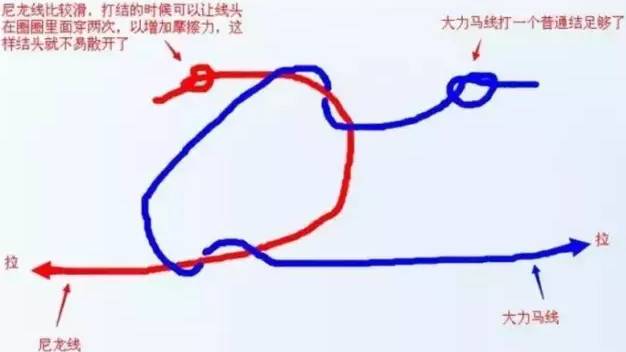




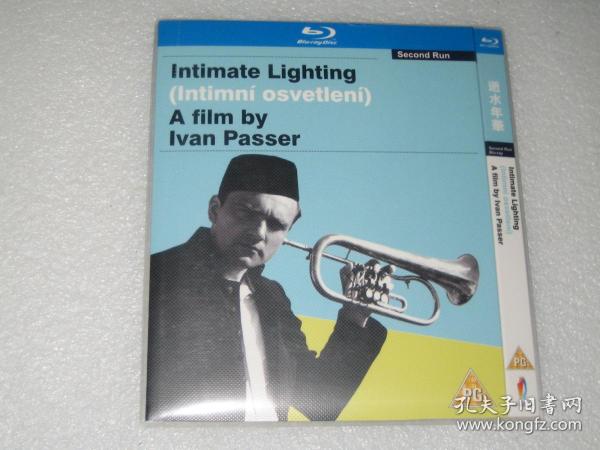
 京公网安备11000000000001号
京公网安备11000000000001号 京ICP备11000001号
京ICP备11000001号